如何设置让电脑屏幕一直亮着 笔记本电脑怎么设置屏幕永久亮
更新时间:2024-02-17 10:55:55作者:jiang
在使用电脑的过程中,有时我们需要让屏幕保持亮着的状态,以便继续查看内容或进行操作,笔记本电脑默认的设置是在一段时间后自动休眠或关闭屏幕,这就导致了我们需要频繁地唤醒电脑。如何设置让电脑屏幕一直保持亮着呢?下面我们将介绍几种方法,帮助您在笔记本电脑上设置屏幕永久亮的方式。
具体方法:
1电脑桌面鼠标右击,出现选项。点击“显示设置”。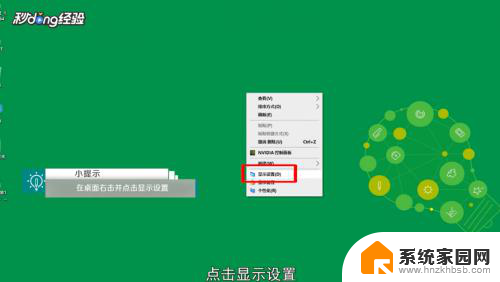 2在设置页面,点击“电池”。再点击“电池和睡眠设置”。
2在设置页面,点击“电池”。再点击“电池和睡眠设置”。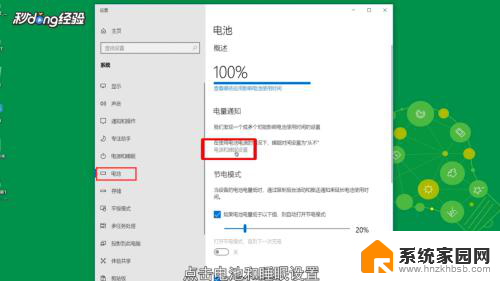 3在屏幕下方分别点击分钟数。
3在屏幕下方分别点击分钟数。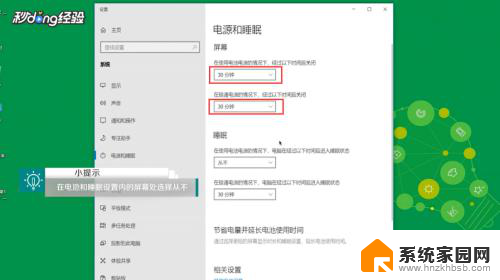 4出现选项。设置“从不”即可。
4出现选项。设置“从不”即可。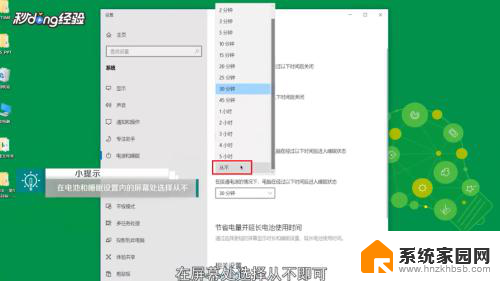 5设置成功后,这样笔记本已经设置屏幕一直亮了。
5设置成功后,这样笔记本已经设置屏幕一直亮了。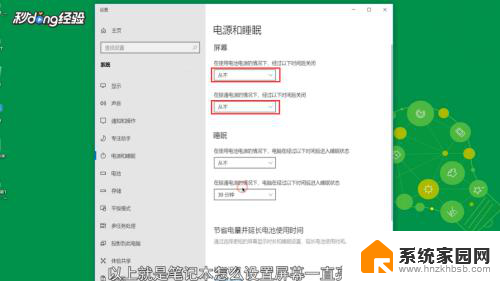 6总结如下。
6总结如下。
以上是如何设置让电脑屏幕保持亮的全部内容,如果您遇到相同问题,可以参考本文中介绍的步骤进行修复,希望对大家有所帮助。
如何设置让电脑屏幕一直亮着 笔记本电脑怎么设置屏幕永久亮相关教程
- 怎么设置显示屏一直亮 如何设置笔记本电脑屏幕一直亮
- 电脑桌面一直亮屏怎么设置 笔记本电脑屏幕如何设置一直亮
- 怎么让联想电脑屏幕一直亮着,不锁屏 如何设置电脑屏幕常亮
- 让电脑一直亮屏怎么设置 笔记本电脑屏幕怎么设置不休眠
- 电脑怎么可以一直亮屏 如何设置笔记本电脑屏幕常亮不黑屏
- 笔记本怎么一直亮屏幕 怎么设置笔记本电脑屏幕不自动黑屏
- 笔记本电脑怎样设置屏幕常亮 笔记本电脑屏幕常亮设置步骤
- 苹果手机怎么让屏幕一直亮着不灭 苹果手机屏幕永不熄灭设置方法
- 手机屏幕怎么设置一直亮 手机屏幕常亮设置方法
- 怎样调笔记本电脑屏幕亮度调节 笔记本电脑屏幕亮度调节
- 台式电脑连接hdmi 电脑连接显示器的HDMI线怎么插
- 电脑微信怎么在手机上退出登录 手机怎么退出电脑上的微信登录
- 打开检查作业 如何使用微信小程序检查作业
- 电脑突然要求激活windows 如何解决电脑激活Windows问题
- 电脑输入密码提示错误 电脑密码输入正确却提示密码错误
- 电脑哪个键关机 电脑关机的简便方法是什么
电脑教程推荐